În acest tutorial vei învăța cum să creezi rapid și fără complicații prezentări atractive folosind Canva. Canva îți oferă o interfață prietenoasă, o varietate de șabloane și opțiuni de design care facilitează crearea prezentărilor creative și profesionale. Fie că este vorba despre o sesiune de instruire, o prezentare sau un proiect - cu Canva vei avea soluția potrivită la îndemână. Hai să începem direct!
Concluzii cheie
- Poți alege între diferite formate de prezentare, cum ar fi 4:3 sau 16:9.
- Este recomandabil să folosești funcția "Înregistrare prezentare" de la Canva pentru a avea acces la multe opțiuni utile de design.
- Cu Canva poți integra foarte ușor animații, tranziții și elemente proprii în prezentarea ta.
- Poți salva prezentarea ta oricând și să o editezi sau să o prezinți mai târziu.
Ghid pas cu pas
Pasul 1: Accesarea funcției de prezentare
Pornește Canva și selectează opțiunea "Prezentare" pe care o vei găsi în meniu. Aici vei fi informat despre diferitele formate de prezentare, inclusiv 4:3 și 16:9. Deciziile privind alegerea formatului depind de scopul prezentării tale. Este important să alegi formatul care se potrivește cel mai bine publicului și dispozitivului tău.

Pasul 2: Selectarea funcției "Înregistrare prezentare"
Îți recomand să apeși pe funcția "Înregistrare prezentare". Această funcție îți permite nu doar să creezi o prezentare, ci și să folosești layout-uri și tranziții importante. Funcția tradițională "Prezentare" poate fi mai limitată, în special în ceea ce privește designul.
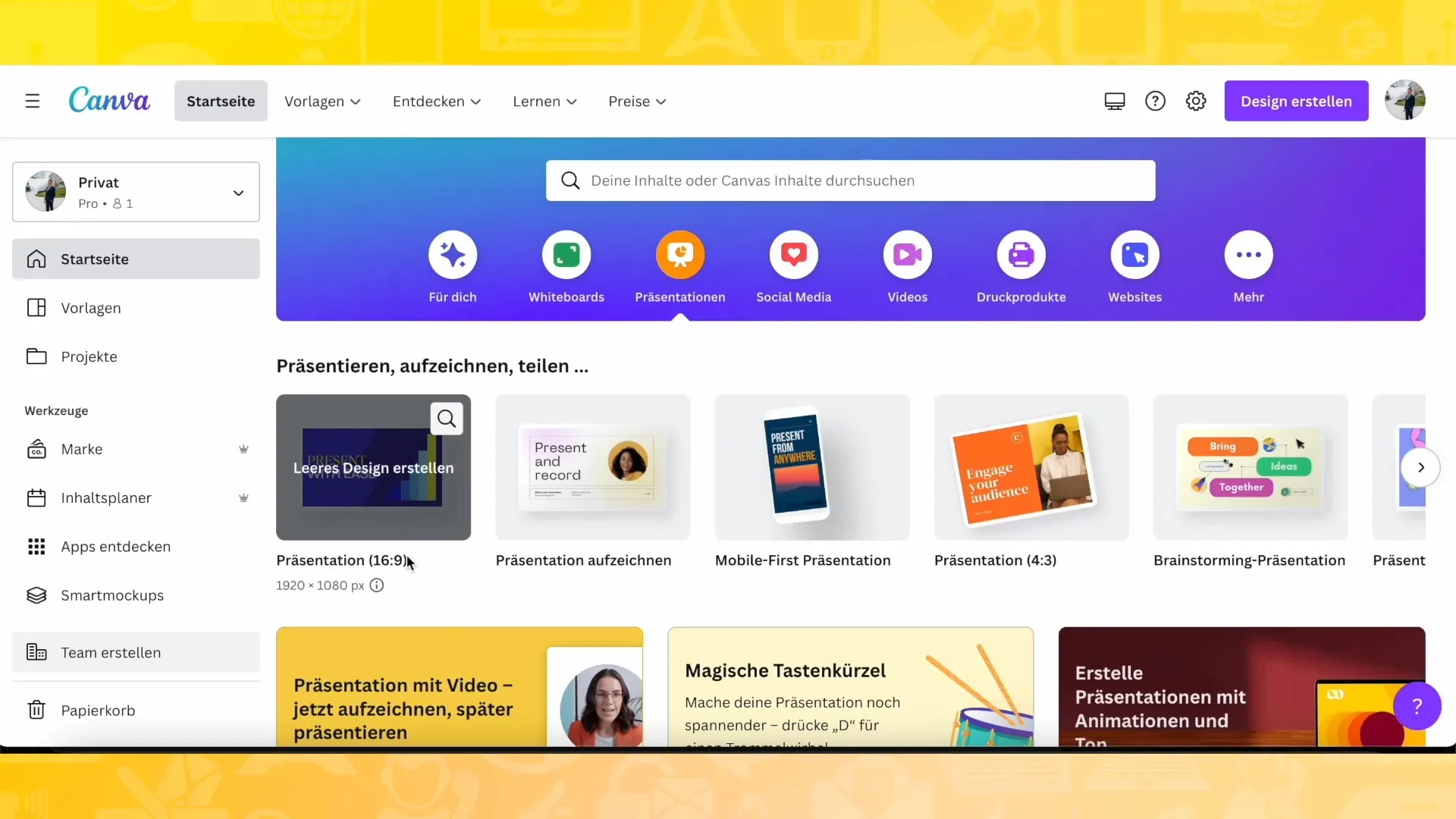
Pasul 3: Utilizarea șabloanelor sau crearea propriilor designuri
Acum ai posibilitatea să alegi între șabloanele existente sau să îți creezi propria prezentare de la zero. Pentru a face lucrurile mai ușoare, poate selecta un șablon existent care se potrivește subiectului tău. În acest exemplu vom folosi un subiect despre gătit. Prin selectarea unui șablon, economisești timp la creare și te poți concentra pe conținuturi.
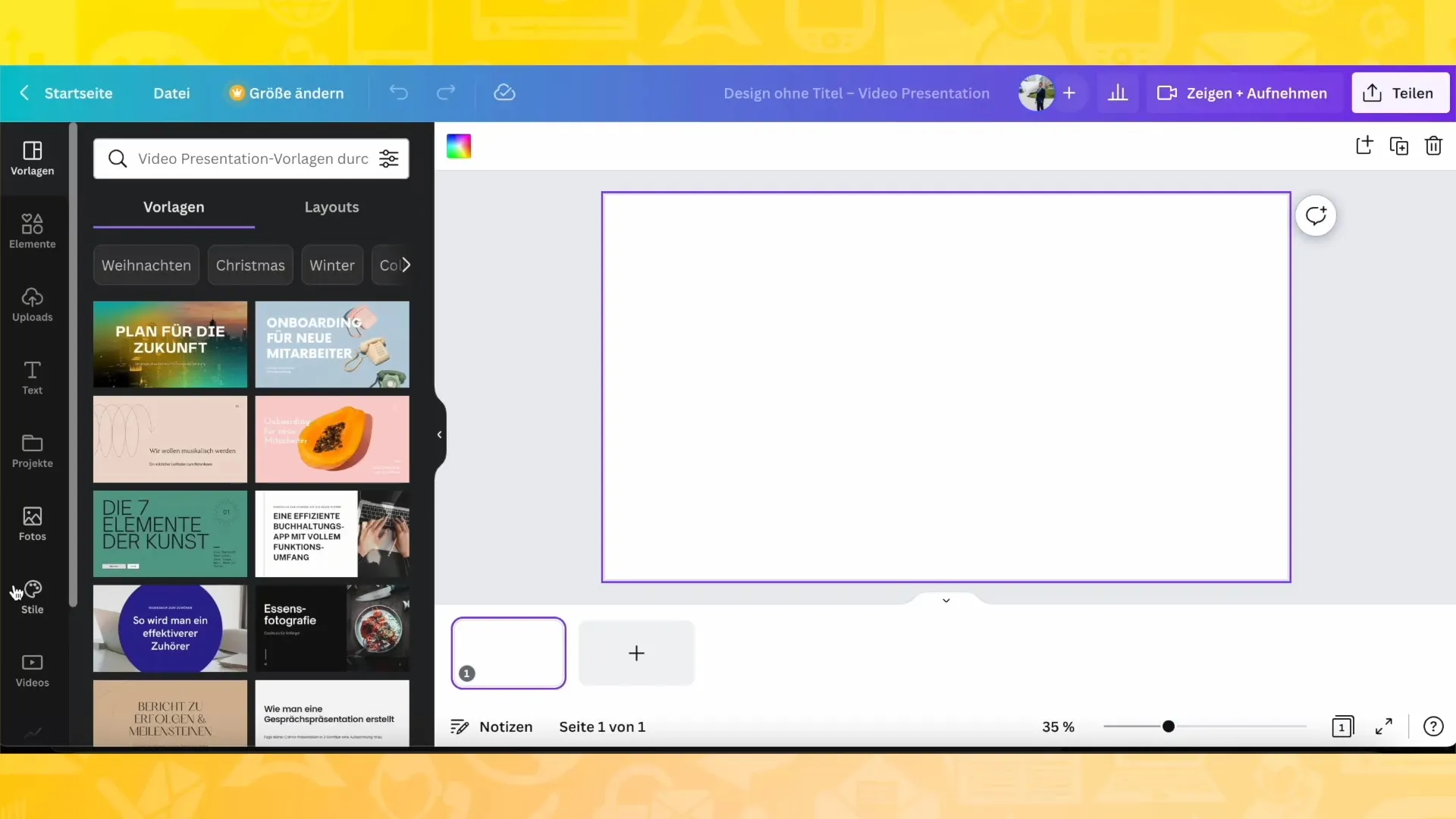
Pasul 4: Design și ajustări pagini
Parcurge paginile prezentării tale. Poți adăuga sau ajusta texte, imagini și alte elemente. Canva îți oferă o varietate de texte animate și opțiuni de efecte care fac prezentarea mai vie. De exemplu, poți anima textul sau naviga prin diferite tranziții între slide-uri.
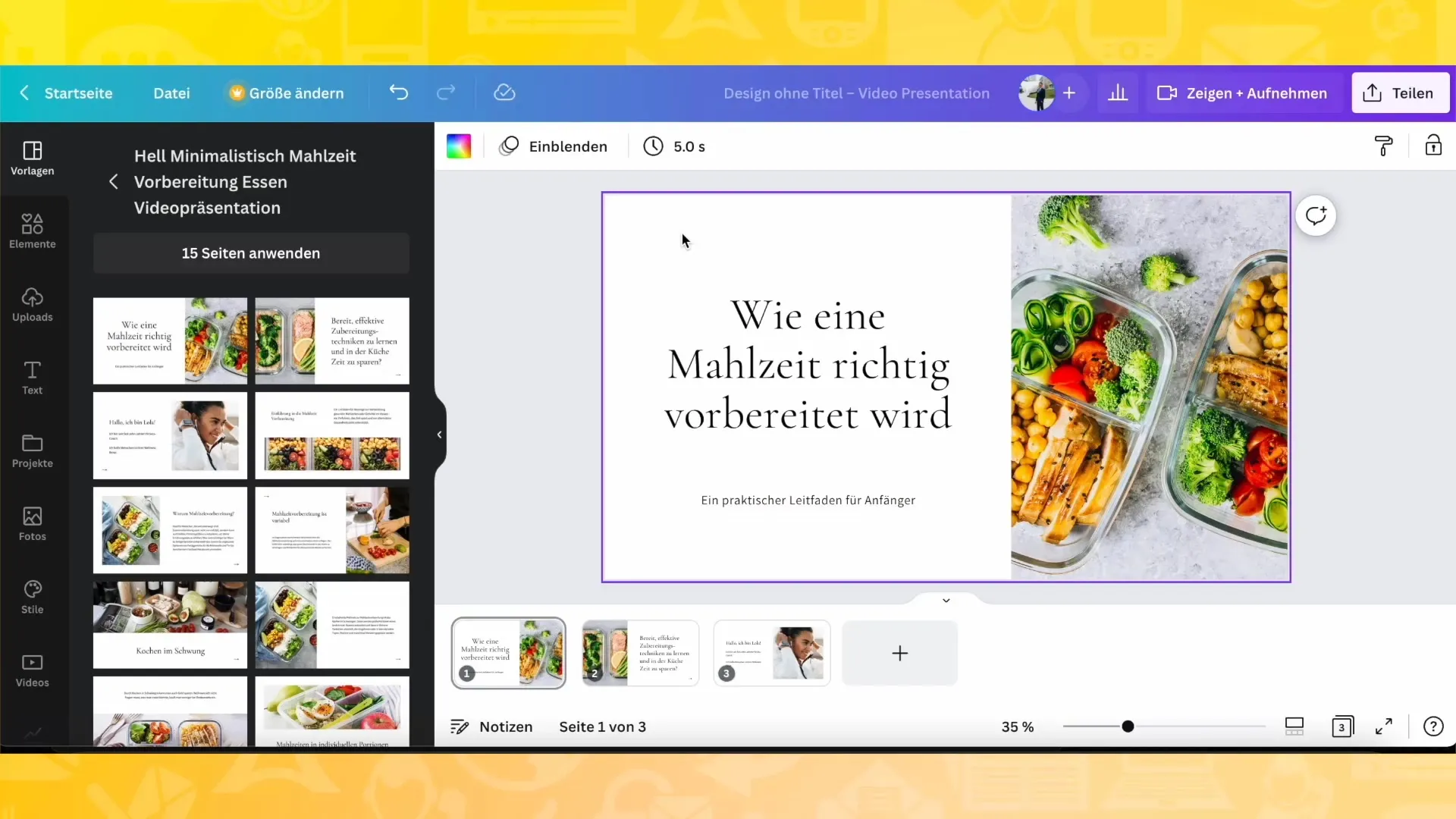
Pasul 5: Adăugarea animațiilor și tranzițiilor
Pentru a oferi prezentării o notă creativă, adaugă animații și tranziții între slide-uri. Clic pe "Adăugare tranziție" și selectează animația dorită. Ai libertatea de a experimenta cu diverse efecte pentru a descoperi ce se potrivește cel mai bine stilului tău de prezentare.
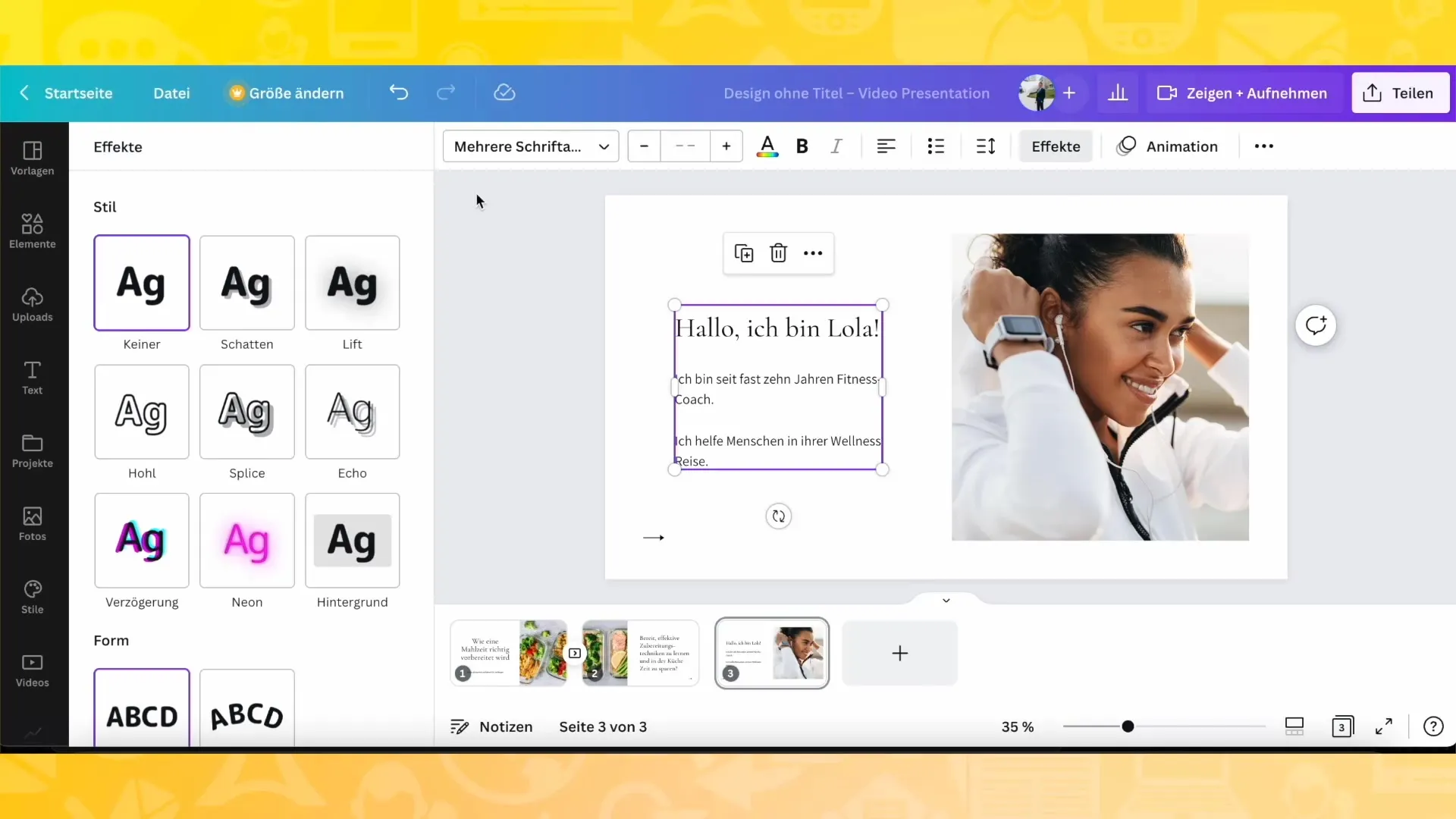
Pasul 6: Salvarea prezentării
După ce ai creat prezentarea ta, este important să o salvezi. Apasă pe butonul de salvare și dă un nume prezentării tale, cum ar fi "Gătit simplu". Astfel o poți găsi ulterior și va fi afișată pe pagina ta de start.
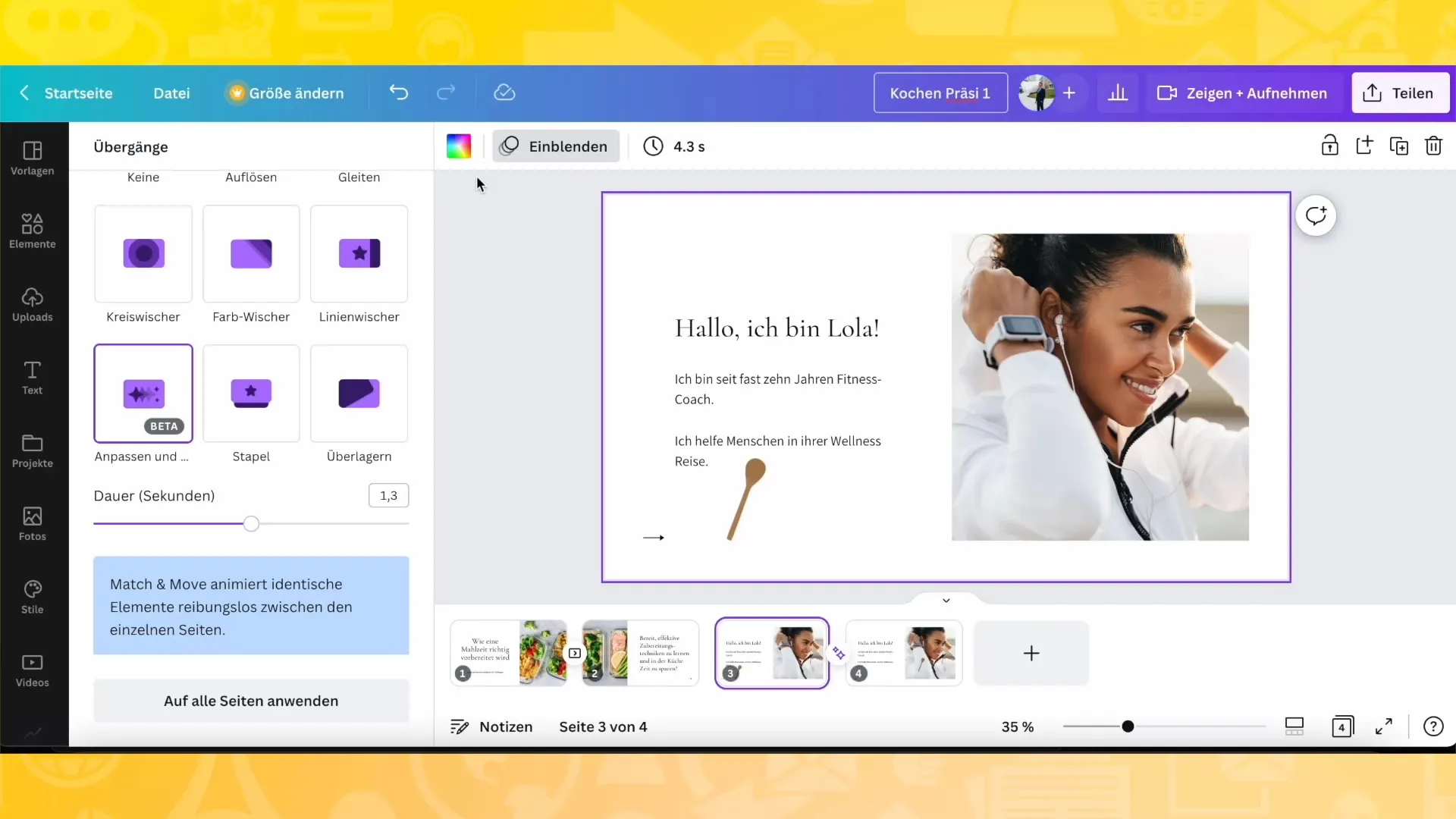
Pasul 7: Înregistrarea prezentării
Dacă simți nevoia să înregistrezi prezentarea ta, mergi în partea de sus și apasă pe butonul "Arată și înregistrează". Aici poți accesa studio-ul de înregistrări. Vei avea o previzualizare în care poți vedea cum ești vizibil în timpul prezentării. Acum poți începe înregistrarea și să îți completezi prezentarea cu comentarii personale.
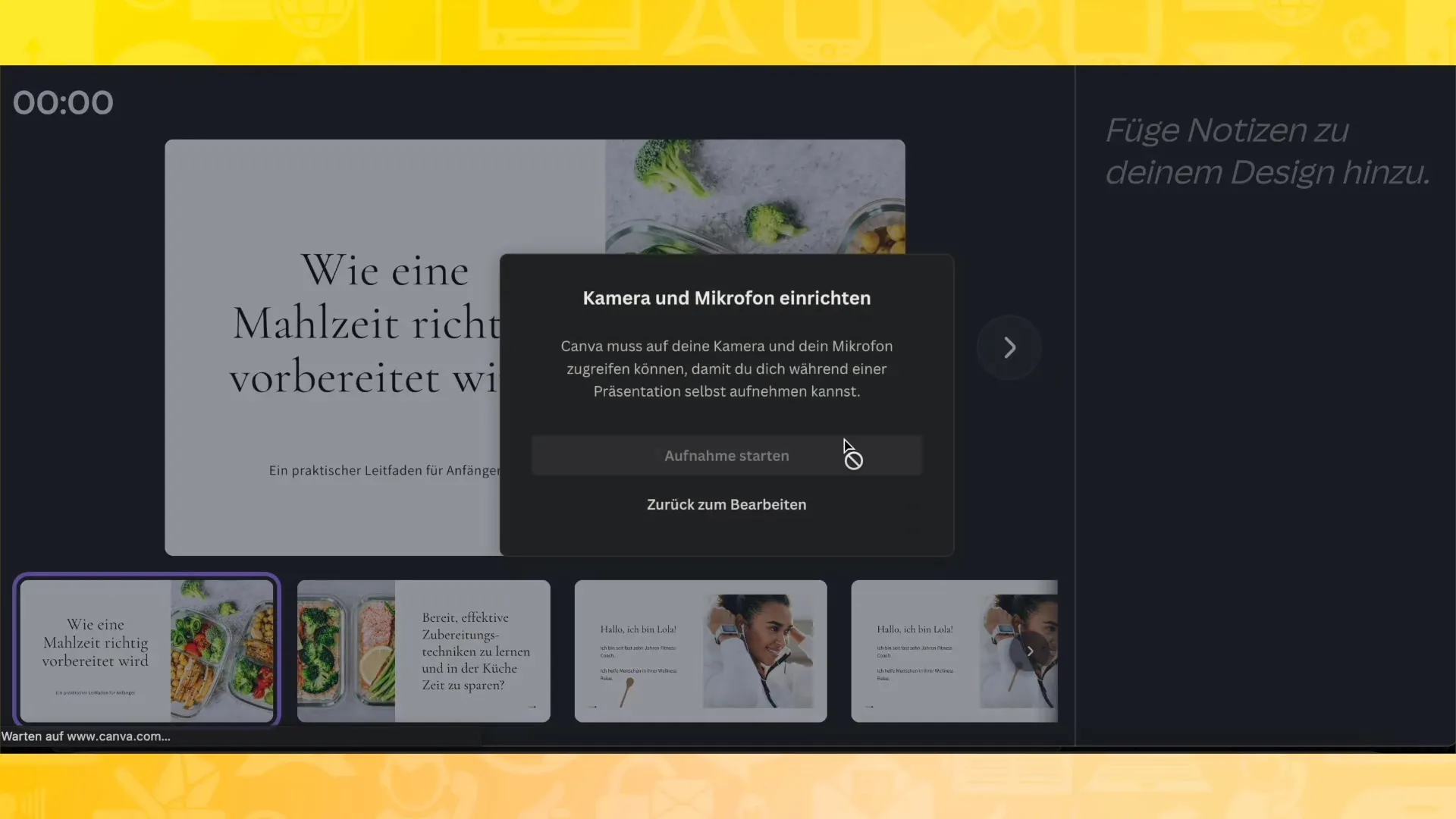
Pasul 8: Încheierea înregistrării și utilizarea ei
Odată ce ai terminat prezentarea, poți opri înregistrarea. Segmentele înregistrate vor fi procesate automat și vor fi disponibile pentru tine. Aici poți decide dacă dorești să le folosești în prezentarea ta sau nu.
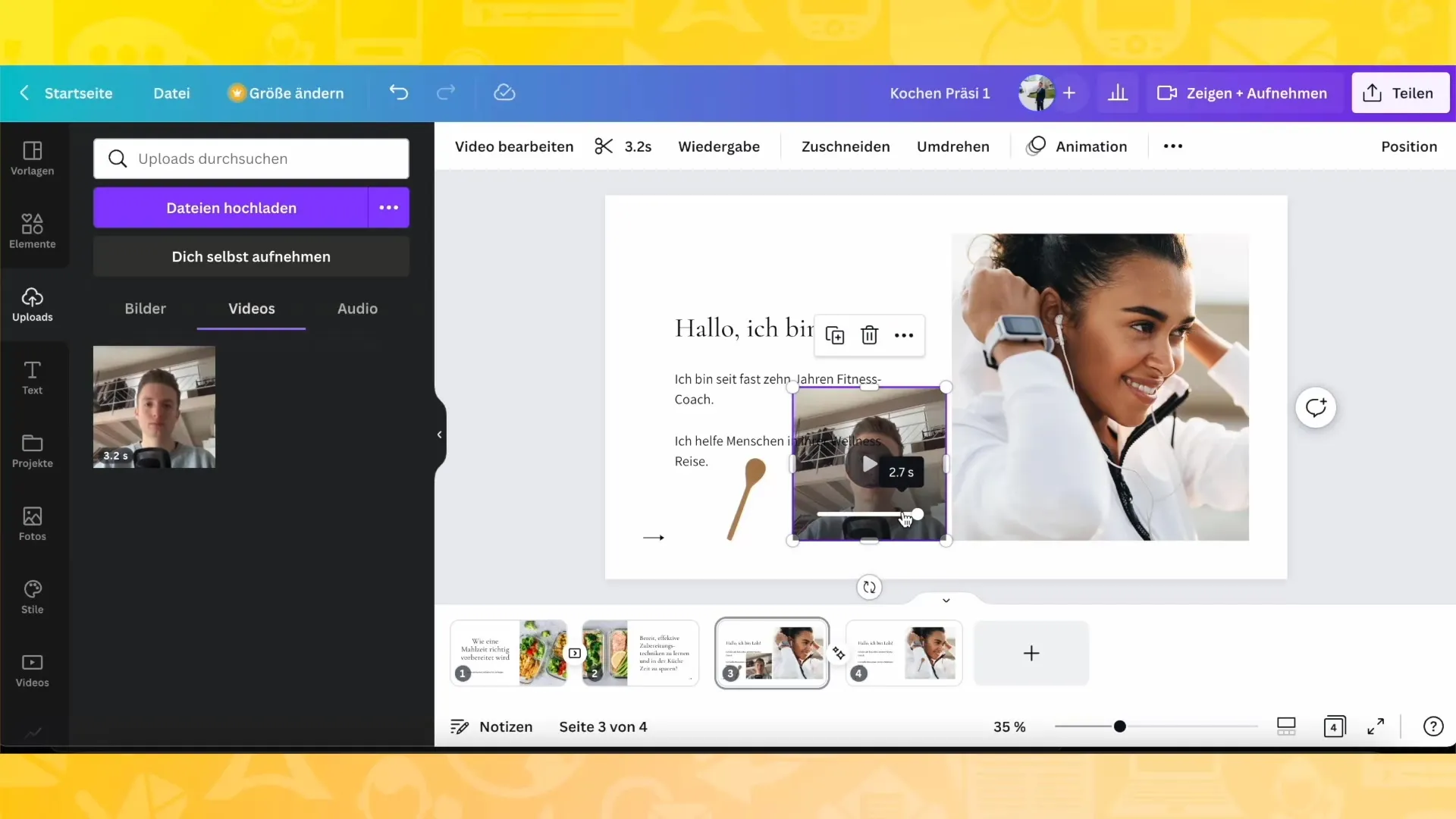
Pasul 9: Prezentarea sau continuarea editării prezentării
Acum ai posibilitatea să prezinți direct prezentarea ta sau să o editezi mai târziu. Folosește diferitele unelte și opțiuni pe care Canva le oferă pentru a lucra în continuare la designul tău, în cazul în care mai dorești să adaugi sau să schimbi elemente.
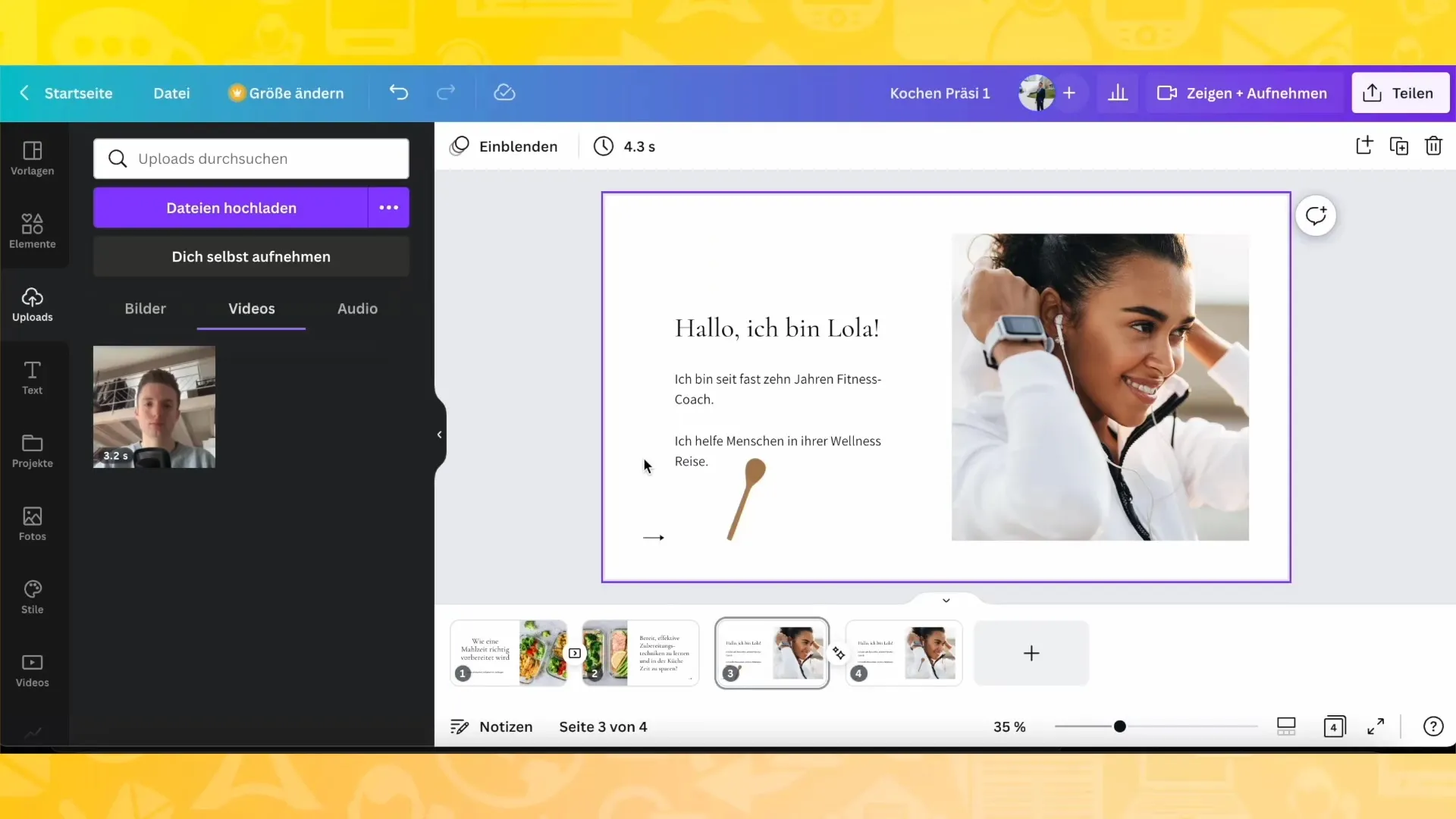
Sumar
În acest tutorial ai învățat cum să creezi prezentări cu Canva în mod simplu și rapid. De la alegerea formatului și adăugarea animațiilor și tranzițiilor până la salvarea muncii tale – Canva îți oferă tot ce ai nevoie pentru o prezentare atrăgătoare. Experimentează cu diferitele posibilități pentru a dezvolta o prezentare creativă și profesională care să impresioneze publicul tău.
Întrebări frecvente
Cum pot schimba formatul prezentării mele?Poți selecta formatul în setările atunci când creezi o nouă prezentare.
La ce tranziții am acces în Canva?Canva oferă o varietate de tranziții pe care le poți aplica între slide-uri.
Cum pot salva prezentarea mea?Merge doar la butonul de salvare și dă un nume prezentării tale pentru a o salva.
Pot adăuga animații în prezentarea mea?Da, poți anima texte și imagini pentru a oferi prezentării tale mai multă dinamică.
Cum pot înregistra o prezentare?Folosește funcția "Prezentare și Înregistrare" din Canva pentru a înregistra prezentarea ta cu fața ta sau cu un comentariu.


